Cada vez que você inicializar no seu Mac, você notará que alguns aplicativos são iniciados automaticamente no login. Esses aplicativos podem prejudicar a velocidade do seu Mac e torná-lo mais lento. Para piorar a situação, eles podem influenciar negativamente o tempo necessário para inicializar o Mac. Se você deseja desativar a inicialização automática de tais programas de inicialização, o Mac oferece uma maneira fácil de fazer isso. Veja como desabilitar programas de inicialização em um Mac:
Desativar programas de inicialização no macOS Sierra
- Primeiro, vá para Preferências do Sistema na barra de menu no topo. Alternativamente, você pode abrir a pesquisa Spotlight por CMD + Espaço e digitá-la.
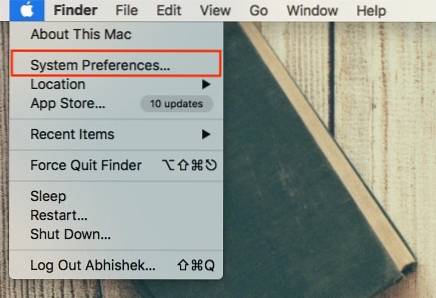
- Clique em "Usuários e grupos”E selecione o usuário da barra esquerda para o qual você precisa desabilitar os programas de inicialização.
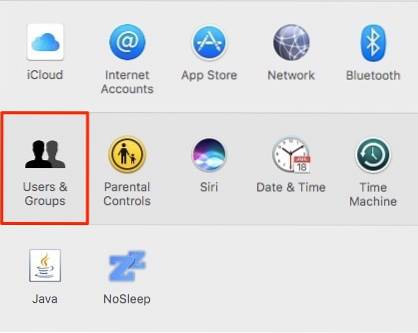
- Mude para o “Itens de login" aba. Aqui, você deve ver todos os aplicativos que estão configurados para iniciar automaticamente com o seu Mac.
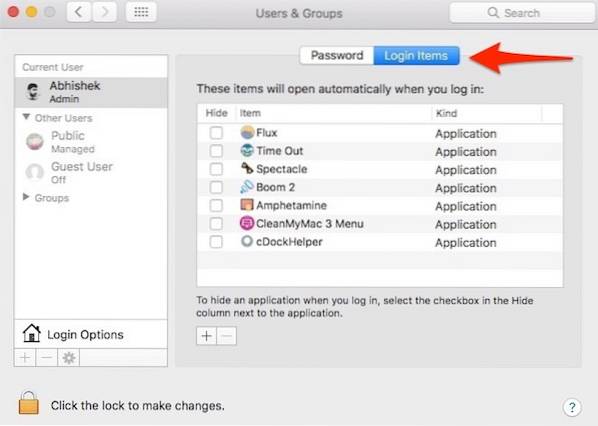
- Selecione os aplicativos que deseja desativar e clique no botão “-”Símbolo. Você pode selecionar vários aplicativos mantendo pressionado o CMD botão no seu teclado.
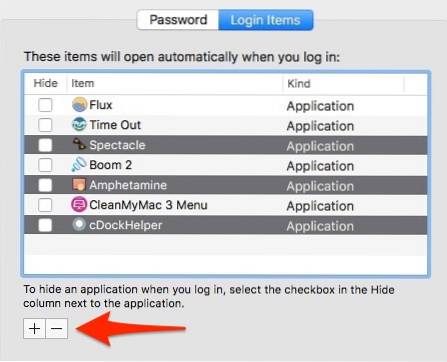
É isso! Os aplicativos devem ser removidos da lista e não iniciarão mais automaticamente quando o Mac for inicializado.
Marcando o “EsconderA caixa de seleção no lado esquerdo de um item ainda permitirá que ele seja iniciado automaticamente, mas a janela do aplicativo não ficará visível em primeiro plano. Ou seja, os aplicativos ainda abrirão automaticamente, mas sua janela ficará oculta.
Adicionar programas de inicialização no macOS Sierra
Se quiser que um programa seja iniciado automaticamente quando você fizer login, clique no botão “+”, Navegue até o local instalado e adicione o aplicativo necessário. Isso pode ser extremamente conveniente para pessoas que passam a maior parte do tempo usando um único aplicativo. Por exemplo, se você usa seu Mac principalmente para navegar na web no Google Chrome, pode configurar o Chrome para iniciar automaticamente quando você fizer login.
Desativar aplicativos de inicialização no Mac temporariamente
Se você deseja desativar os aplicativos de inicialização do Mac temporariamente, mantenha pressionada a Mudança ao reiniciar o Mac e deixe-o quando o logotipo da Apple aparecer. Isso coloca o seu Mac em “Modo de segurança“, Que desativa temporariamente todos os aplicativos de terceiros e pode ser particularmente útil na solução de problemas do seu Mac.
Por exemplo, se um aplicativo de terceiros está causando problemas e tornando seu Mac não inicializável, você pode inicializar no “modo de segurança”, desinstalar o aplicativo específico e reiniciar novamente. Para sair do modo de segurança, basta reiniciar o Mac mais uma vez, como faria normalmente.
Explore outras opções relacionadas ao login
Enquanto isso, você pode alterar várias outras opções relacionadas ao login na mesma janela clicando no Opções de login.
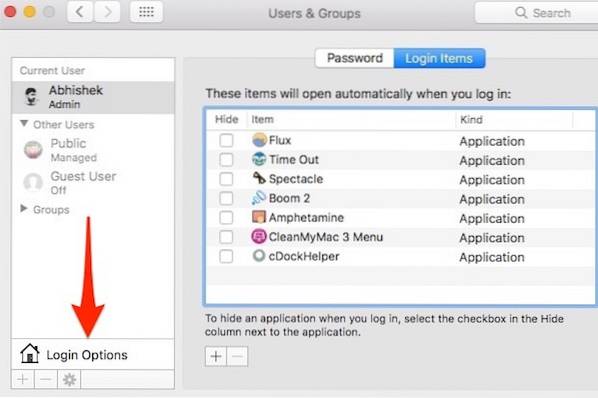
Aqui, você pode alterar opções como login automático, mostrar / ocultar botão de reinicialização, mostrar / ocultar dicas de senha e usar o VoiceOver na janela de login, entre várias outras opções.
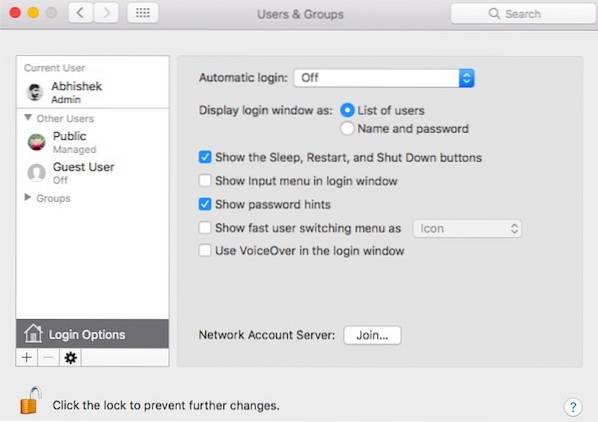
Observe que se sua conta for protegida por senha, você deve clicar no ícone de cadeado e inserir a senha da conta primeiro, caso contrário, a opção ficará esmaecida.
CONSULTE TAMBÉM: Como personalizar seu Mac: um guia para usuários avançados
Desative facilmente programas de inicialização no Mac
Usando o método mencionado acima, você pode facilmente desabilitar programas de inicialização em seu Mac. Você deve considerar a remoção de todos os aplicativos da lista de inicialização que você não usa com frequência. Você sempre pode abrir um aplicativo manualmente em vez de abri-lo automaticamente. Isso pode ajudar consideravelmente a melhorar o desempenho geral do seu Mac. Portanto, experimente este método para adicionar, remover ou alterar programas de inicialização no Mac e nos avise se você enfrentar algum problema. Som desligado na seção de comentários abaixo.
 Gadgetshowto
Gadgetshowto



